3dmax的法线命令如何使用
来源:网络收集 点击: 时间:2024-05-12【导读】:
3dmax软件在做动画、3d场景中经常使用。制作过程主要过程是:建立模型、添加材质、添加灯光、渲染输出。模型要从基础的开始学,慢慢地制作复杂的模型,如人物模型、建筑模型等。这里从最简单的法线命令入手,给大家演示,3dmaxd的法线命令如何使用的方法,感兴趣的爱好者可一起来学。方法/步骤1/6分步阅读 2/6
2/6 3/6
3/6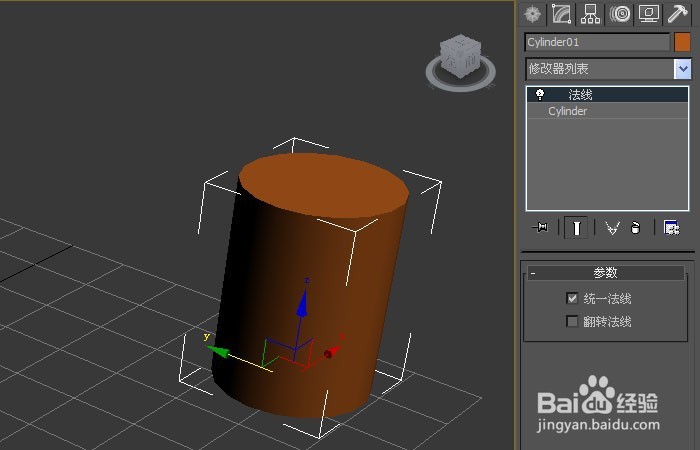 4/6
4/6 5/6
5/6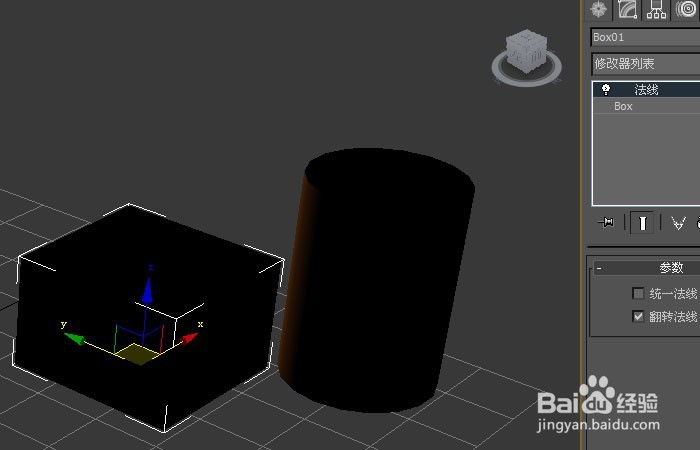 6/6
6/6 动画制作3DMAX软件动画场景动画学习
动画制作3DMAX软件动画场景动画学习
打开3d max软件(这里用的3d max2010版的软件)。可看到四个视图窗口,在窗口的右边,鼠标左虚狠键,单击面板的【标准基本体】按钮,选择【圆柱体】,在透视图上,拖动绘制雁败劣一个平面出来,并可修改颜色为棕色,如下图所示。
 2/6
2/6接着,鼠标左键在右边的【修改】面板中,选择【法线】单击一下,如下图所示。
 3/6
3/6然后,鼠标左键选择【法线命令】面板上的参数,可看到默认的参数,在不改变参数时,圆柱体的形状没有发生改变,如下图所示。
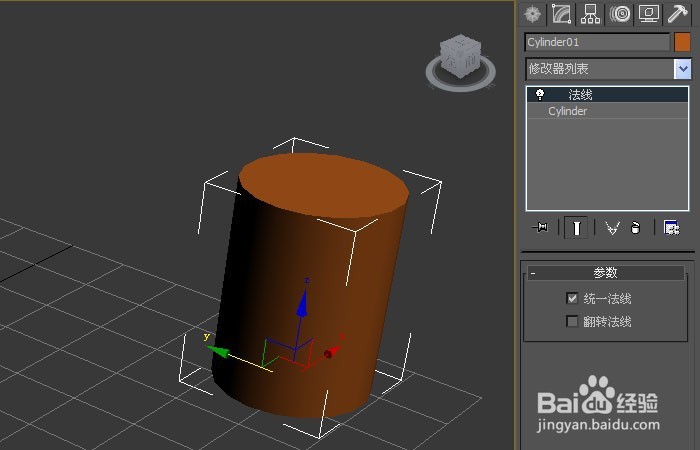 4/6
4/6接着,在右边的【法线命令】面板上,修改参数,从统一法线参数,选择翻转法线参数,这样圆柱体发生改变,如下图所示。
 5/6
5/6然后,在透视图中八诸,鼠标选择【标准体】面板,创建一个长方体,并对立体的长方体,通过法线命令,看其效果,如下图所示。
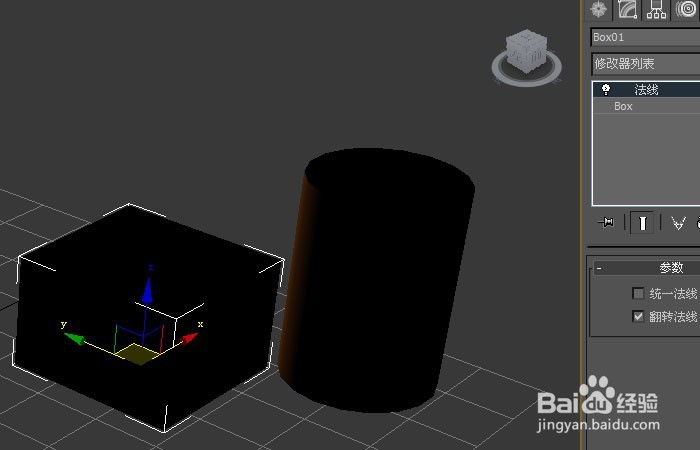 6/6
6/6最后,渲染透视图,鼠标左键单击【渲染】按钮,就可以看到圆柱体和长方体通过法线命令,修改参数后的效果图了,如下图所示。
 动画制作3DMAX软件动画场景动画学习
动画制作3DMAX软件动画场景动画学习 版权声明:
1、本文系转载,版权归原作者所有,旨在传递信息,不代表看本站的观点和立场。
2、本站仅提供信息发布平台,不承担相关法律责任。
3、若侵犯您的版权或隐私,请联系本站管理员删除。
4、文章链接:http://www.1haoku.cn/art_746449.html
上一篇:王者荣耀星梦币怎么用
下一篇:已知a+b=7,求a^2+b^2的最小值的五种方法
 订阅
订阅